بیشتر افرادی که با ویندوز کار می کنند عموما با یک خطای آزار دهنده به نام ۰x800f0922 یا خطای نصب نت فریم ورک (Net Framework) مواجه می شوند.این خطا حاکی از آن است که در نصب نت فریم ورک (Net Framework) شما مشکلی وجود دارد. البته اگر در آپدیت شدن هم مشکلی باشد باز شما با این خطا مواجه می شوید.ممکن است در قسمت های مختلفی از کار شما اشکال وجود داشته باشد که این خطا نمایش داده می شود.به عبارتی دلایل متعددی برای این خطا وجود دارد .لذا ممکن برای یک شخص یک راهکار نجات دهنده باشد و برای شخصی دیگر روشی دیگر و این موضوع بسته با اشکال سیستم است.
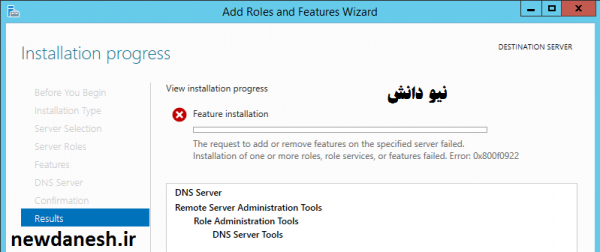
اما جای نگرانی نیست. ما تمام راهکار هایی که برای رفع خطا های احتمالی وجود دارد را برای شما گرد آوری کرده ایم تا شما با امتحان آنها بتوانید مشکل خود را مرتفع سازید.پس با نیو دانش همراه باشید.
روش اول چگونگی رفع خطای ۰x800f0922 یا خطای نصب نت فریم ورک (Net Framework) با فعالسازی Net Framework 3.5 :
این روش عموما جوابگو است و در اغلب موارد خطای یاد شده را رفع می کند.روش انجام آن نیز بسیار راحت است. برای این کار کافی است روی start که آیکون آن به شکل پنجره است کلیک کنید.در این حالت یک کادر برای شما باز میشود که اصطلاحا منو win+X خوانده می شود.مانند شکل زیر از این منو گزینه ی Control Panel را انتخاب نمایید.
.

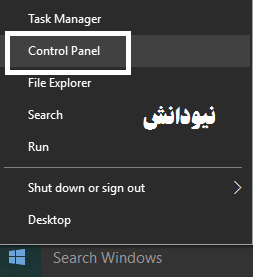
حال در بخش جستجوی کنترل پنل عبارت windows features را جستجو کنید تا کادری مشابه زیر برای شما آورده شود. آنگاه بر روی گزینه Turn Windows features on or off کلیک کنید. رفع خطای ۰x800f0922 یا خطای نصب نت فریم ورک (Net Framework) :
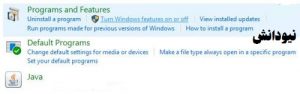
بعد از انجام گزینه ی فوق تیک گزینه (NET Framework 3.5 (includes .NET 2.0 and 3.0. را فعال نمایید.برا این کار کافی است آیکون مربعی کنار آن را بزنید و روی ok کلیک کنید.با این کار شما درخواست فعالسازی Net Framework 3.5 را داده اید.کافی است سیستم خود را یک بار restart کنید تا درخواست شما اجرایی شود.
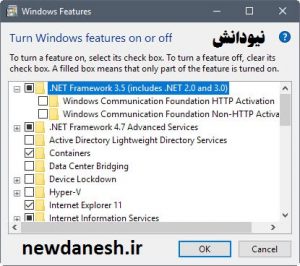
روش دوم چگونگی رفع خطای ۰x800f0922 یا خطای نصب نت فریم ورک (Net Framework) با بررسی عملکرد مقیاس های Library :
این روش هم یکی از روش های کار ساز برای رفع خطای ۰x800f0922 یا خطای نصب نت فریم ورک (Net Framework) می باشد.در این روش کافی است تا مثل مرحله ی قبل منوی start یا همان win+X را باز کرده و این بار گزینه (Command Prompt(Admin را انتخاب نمایید.
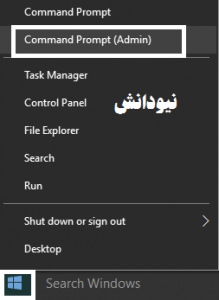
آنگاه در cmd دستور زیر را تایپ کنید و enter را بزنید.
lodctr /R
این فرایند کمی طول می کشد. بعد از اتمام آن Net Framework 2.0 amd 3.0. را از Turn Windows Features on or off نصب نمایید. آنگاه دوباره کامپیوتر خود را restart کنید.
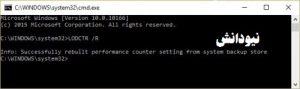
روش دوم چگونگی رفع خطای ۰x800f0922 یا خطای نصب نت فرم ورک (Net Framework) با اجرا کردن Deployment Image Servicing and Management) DISM) :
این روش که آخرین روش به حساب می آید عموما تیر خلاص مشکل است و آنرا حل میکند.برای این کار کافی است تا همانند دفعات قبل منو win+X را باز کنید و به قسمت (Command Prompt(Admin بروید و مطابق روش فوق دستور زیر را در cmd وارد کرده و enter را بزنید:
DISM.exe /Online /Cleanup-Image /RestoreHealth /Source:C:\RepairSource\Windows /LimitAccess
در نظر داشته باشید که می بایست بجای C:\RepairSource\Windows آدرس مکان مورد نظر خود را برای برطرف کردن مشکل وارد کنید.بعد از اینکه این کار را انجام دادید فرایند شروع می شود. این فرایند ممکن است ۱۵ تا ۲۰ دقیقه طول بکشد لذا صبور باشید.همچنین اگر کد های بالا کار ساز نبود می توانید کد های زیر را نیز امتحان کنید.
Dism /Image:C:\offline /Cleanup-Image /RestoreHealth /Source:c:\test\mount\windows
Dism /Online /Cleanup-Image /RestoreHealth /Source:c:\test\mount\windows /LimitAccess

زمانی که فرایند فوق تمام شد عبارت sfc /scannow را در cmd تایپ کرده و enter را بزنید. حالا یک بار کامپیوتر خود را restart نمایید.البته در مورد این روش باید در نظر داشته باشید که مدیا نصب ویندوز را از قبل داشته باشید.
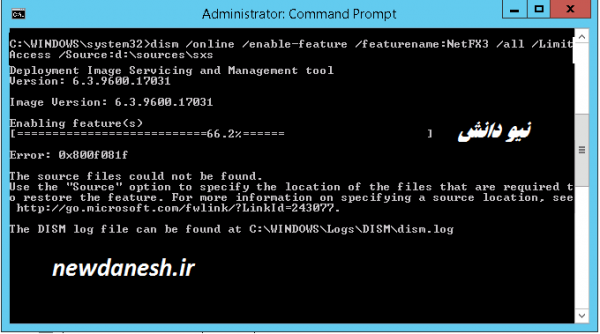
امیدواریم راهکار های فوق مشکل شما را برطرف ساخته باشد.
مقالات مرتبط:
آموزش نصب تم ویندوز ۷ | همه چیز درباره Theme
رفع خطای Unmountable Boot Volume در ویندوز ۱۰
کاهش حجم فیلم